Як призупинити оновлення в Windows 11
Ви можете призупинити оновлення в Windows 11, якщо хочете тимчасово припинити отримання ОС останніх виправлень, драйверів та сукупних випусків. Кількість днів, на які можна призупинити оновлення Windows, різна для інсайдерів і звичайних користувачів.
Реклама
Якщо ви використовуєте збірку Insider Preview для Windows 11, ви можете призупинити оновлення на 7 днів. Користувачі звичайних стабільних випусків можуть призупинити оновлення на термін до 35 днів. Після закінчення цього періоду операційна система автоматично відновить завантаження та встановлення оновлень.
Майте на увазі, що деякі оновлення, як-от визначення антивірусної програми Microsoft Defender, продовжуватимуть завантажуватися та встановлюватися, коли оновлення буде призупинено.
Коли Windows автоматично відновлює оновлення, ваш пристрій має інсталювати останні оновлення, перш ніж його можна буде знову призупинити.
Ця публікація покаже вам, як призупинити та відновити оновлення в Windows 11.
Призупинити оновлення в Windows 11
- відчинено Параметри Windows з Виграти + я ярлик.
- Натисніть на Windows Update ліворуч.
- Праворуч натисніть одну з наступних доступних дій.
- Натисніть на Пауза на 1 тиждень кнопку.

- Або натисніть кнопку зі стрілкою спадного меню та виберіть Пауза для
тижнів .
- Натисніть на Подовжити на 1 тиждень кнопку.
- Натисніть кнопку зі стрілкою розкривного меню та виберіть Подовжіть для
тижнів варіант.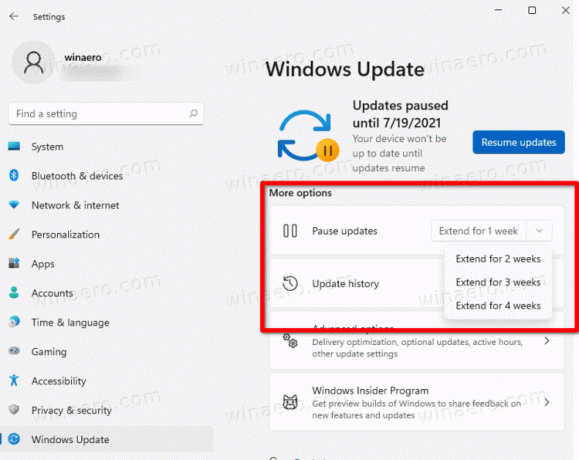
- Натисніть на Пауза на 1 тиждень кнопку.
- Ви щойно призупинили Windows Update у Windows 11. Тепер ви можете закрити програму Налаштування.
Нарешті, ви можете відновити призупинені оновлення в будь-який момент. Для цього вам потрібно знову відкрити програму Налаштування та відвідати налаштування Windows Update.
Відновити оновлення для Windows 11
- Відкрийте налаштування (Виграти + я).
- Перейдіть до Windows Update розділ.
- Натисніть кнопку Відновити оновлення праворуч.
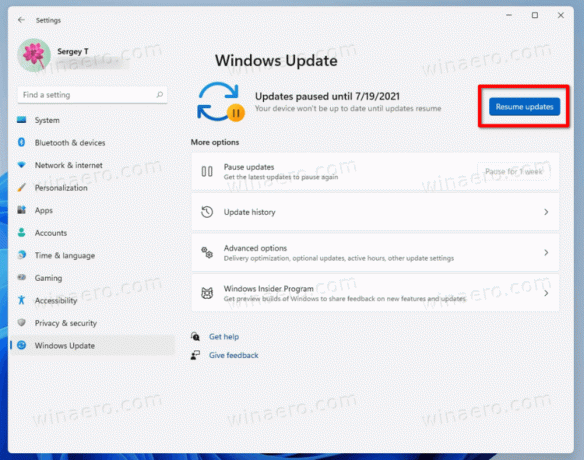
- Windows 11 миттєво перевірить наявність оновлень.
- Дочекайтеся закінчення перевірки оновлення та закрийте програму Налаштування.
Після виконання наведених вище кроків Windows 11 продовжуватиме отримувати виправлення, виправлення, драйвери та інші оновлення. Ви можете знову призупинити їх у будь-який момент пізніше.


